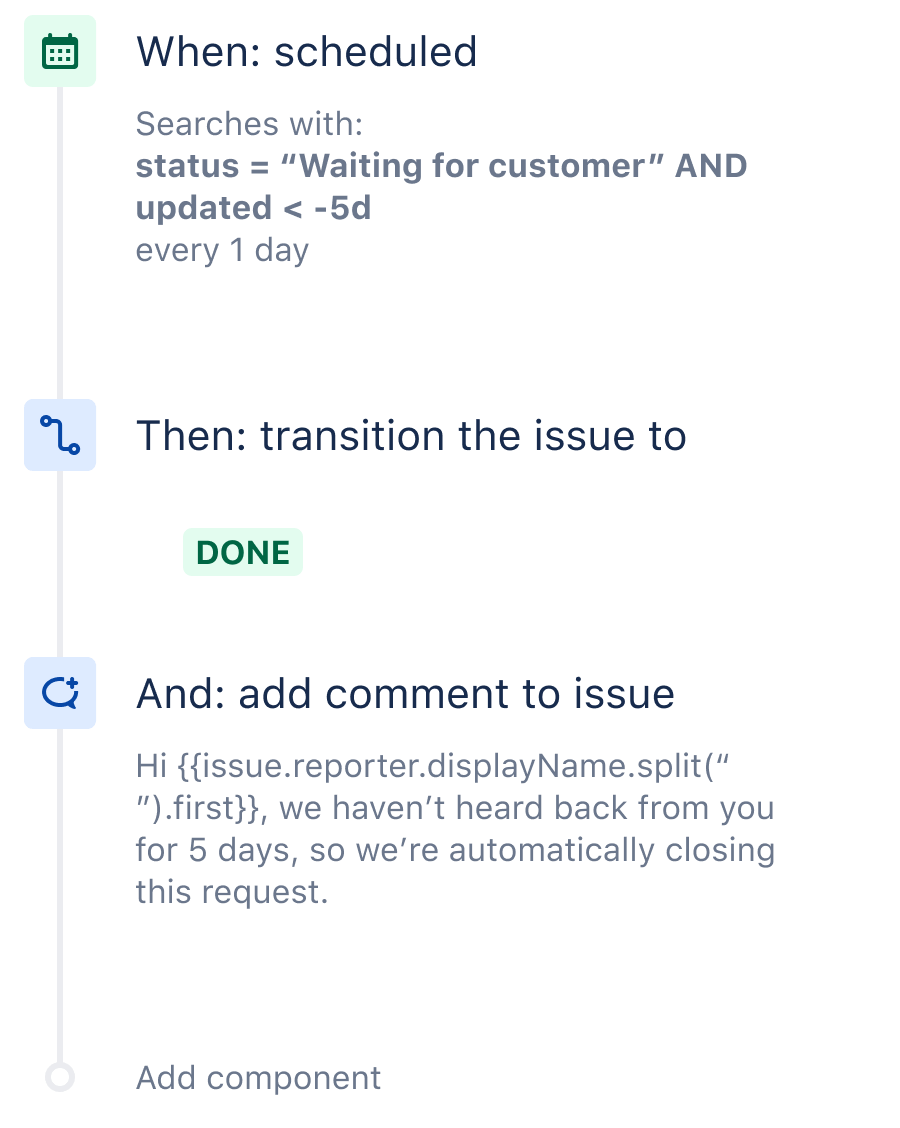Automatyczne zamykanie starych zgłoszeń wsparcia Jira
Jira Service Management to świetne narzędzie do zarządzania wsparciem dla klientów lub pracowników. Dodaj automatyzację Jira i przejdź na zupełnie nowy poziom.
Możesz pomóc inżynierom pomocy technicznej, zaoszczędzić niezliczone godziny i nadal zapewniać bezbłędne wsparcie, używając swojej supermocy – automatyzacji. Ta reguła, jak inne, jest dobrym przykładem.
Tworzenie reguł automatyzacji
Krok 1: Wybór wyzwalacza
Każda reguła automatyzacji zaczyna się od wyzwalacza. Mamy zamiar użyć Zaplanowanego wyzwalacza tutaj. Ustawimy go na uruchamianie codziennie, ale użyjemy filtra JQL, aby upewnić się, że szukamy tylko odpowiednich zgłoszeń, a mianowicie tych, które nie zostały zaktualizowane przez klienta w ciągu 5 dni.
JQL dla naszego przypadku użycia to: status = "Oczekiwanie na klienta" i aktualizacja < -5d
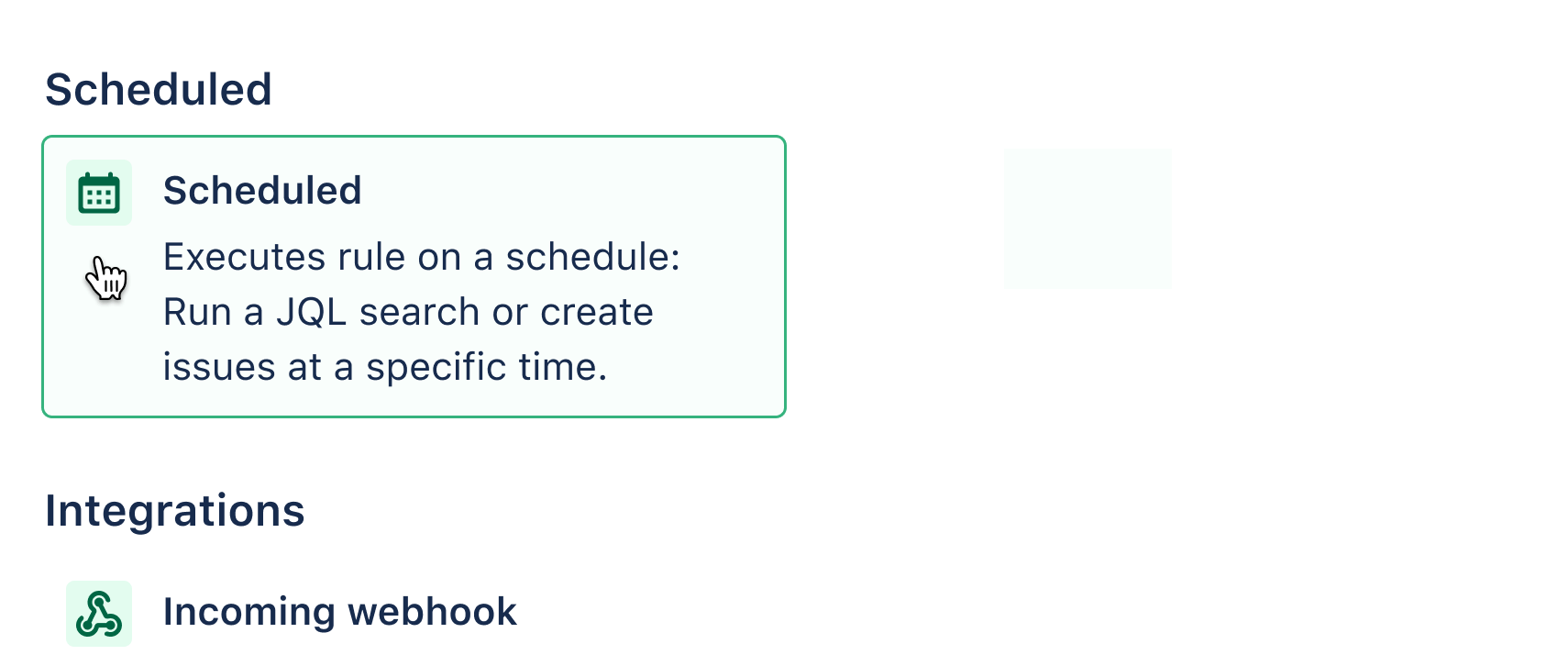
Krok 2: Dodanie czynności
Nie musimy dodawać warunku, ponieważ uwzględniliśmy JQL w naszym wyzwalaczu. Możemy po prostu wybrać działanie „Zmiana statusu zgłoszenia” i określić status jako „Rozwiązane”.
Teraz znaleźliśmy wszystkie nieaktualne zgłoszenia i automatycznie je rozwiązaliśmy, więc Jira pozostaje aktualna do celów raportowania.
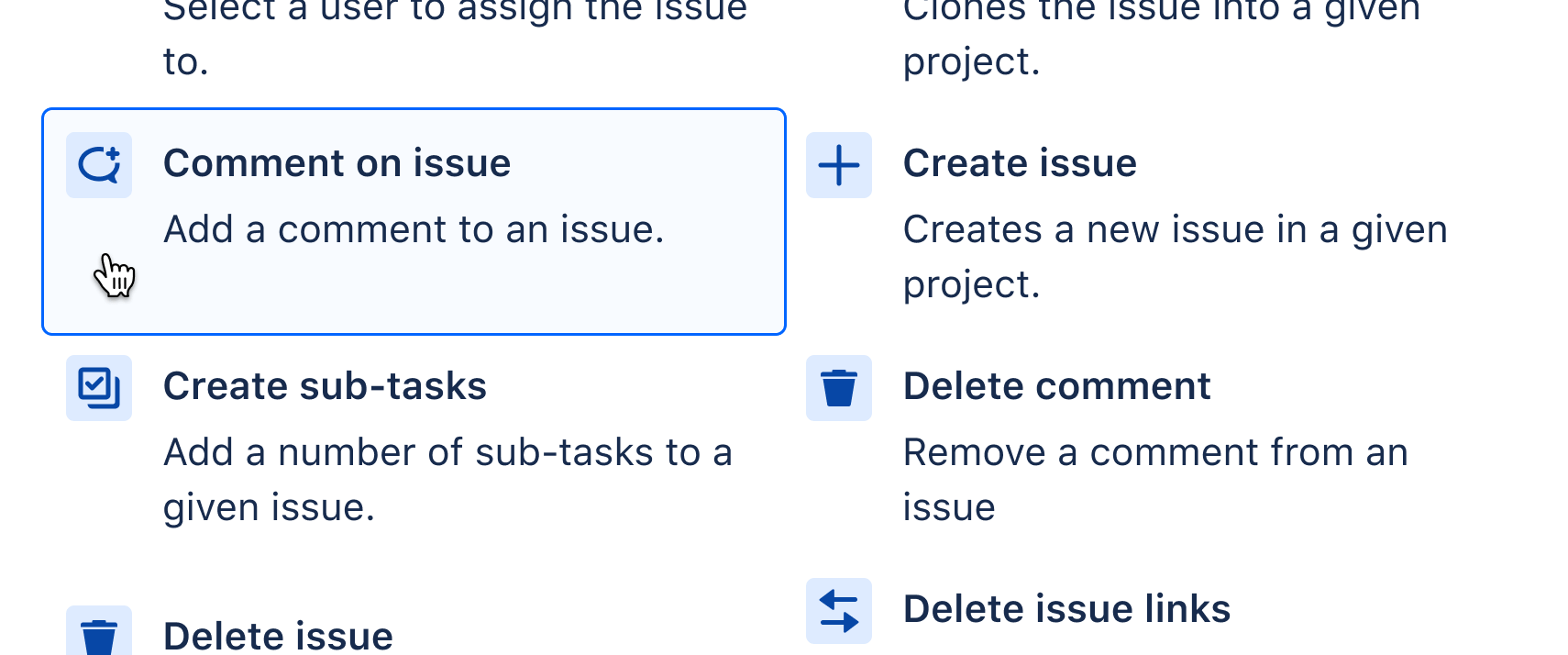
Krok 3: Dodanie działania komentarza do zgłoszenia
Automatyczne rozwiązanie zgłoszenia zamyka jeden problem. Chcemy jednak zapewnić maksymalną przejrzystość, aby klienci zrozumieli, dlaczego zostało ono zamknięte.
Aby to zrobić, dodajemy komentarz do zgłoszenia. Możesz użyć inteligentnych wartości, aby spersonalizować wiadomość. W takim przypadku dodane zostanie imię klienta.
*Zasada ta często idzie w parze z „Ponownie otwórz zgłoszenie Jira, gdy klient skomentuje”
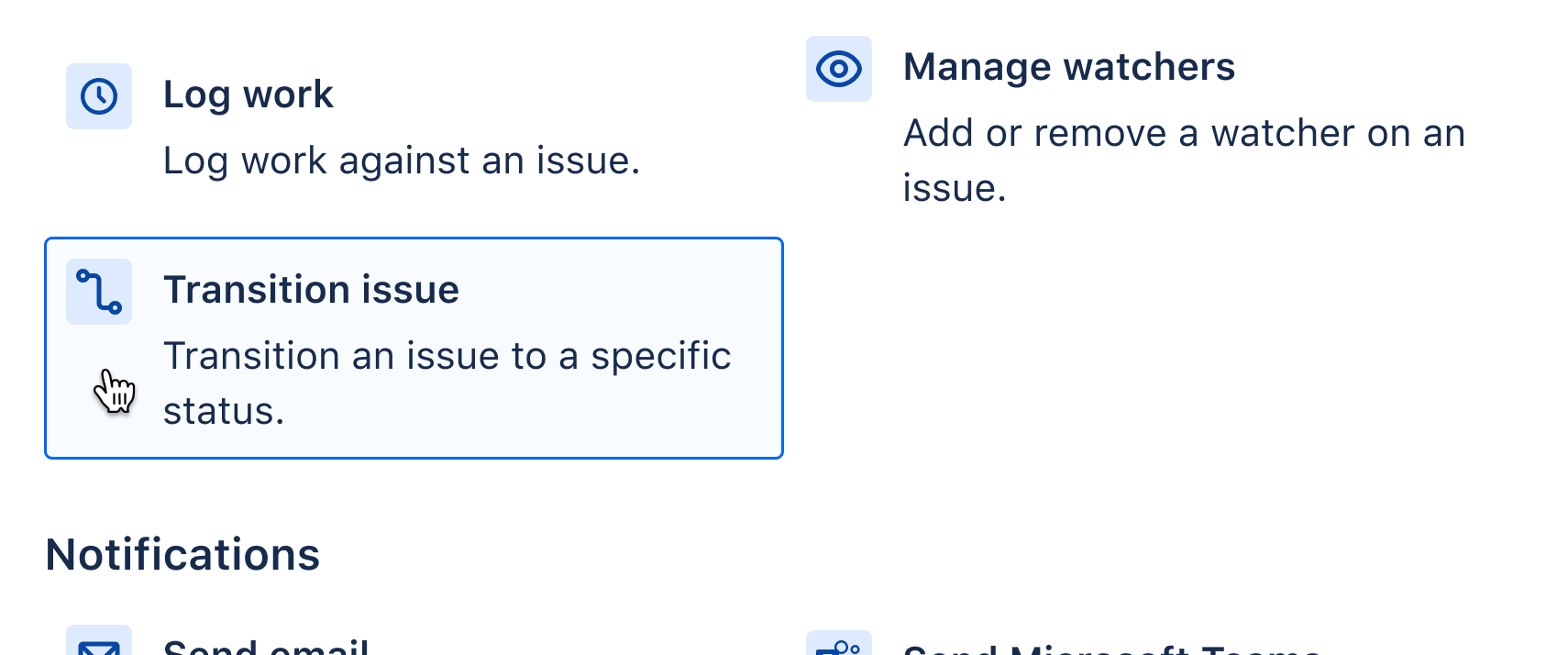
Krok 4: Przetestowanie reguły
Ta reguła jest prosta do przetestowania. Można ją wypróbować w przykładowym projekcie na własnej instancji i śledzić w dzienniku audytu. Ponadto można eksperymentować z inteligentnymi wartościami przy użyciu metody debugowania.
Przydatne zasoby
Jak używać JQL w Jira
Wprowadzenie do wartości inteligentnych
Wszystkie przydatne zasoby na temat rozwiązania Jira Automation na jednej stronie
7 bardziej powszechnych reguł Jira Service Management
Inne przydatne reguły
Przypisz zgłoszenia
Automatyczne przypisywanie zgłoszeń
Po utworzeniu zgłoszenia bez osoby przypisanej, przypisz je automatycznie do osoby, która je utworzyła
Synchronizacja zgłoszeń
Synchronizacja pracy
Gdy epik zostanie oznaczony jako „ukończony”, przenieś także wszystkie należące do niego historyjki do sekcji „ukończone”.
Powiadomienia
Codzienne podsumowanie w Slack
Wysyłaj codzienną wiadomość Slack zawierającą listę zgłoszeń w sprincie, które wciąż pozostają otwarte
Agile
Sumowanie punktów historyjki
Po utworzeniu nowego zadania podrzędnego dodaj jego punkty historyjki do zgłoszenia nadrzędnego
DevOps
Połącz system Jira z Bitbucket, GitHub lub GitLab
Po scaleniu pull requestu w Bitbucket/GitHub/GitLab zmień status zgłoszenia w systemie Jira